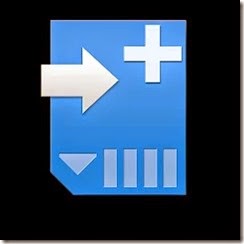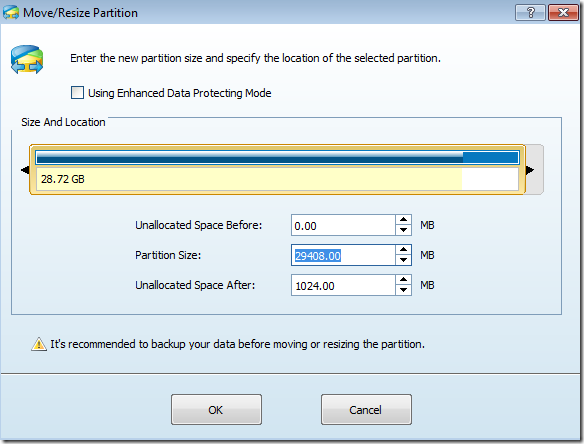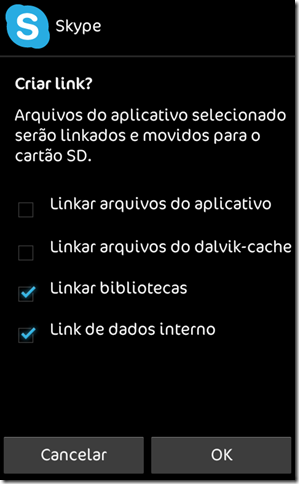1) Requisitos:
1.1) É necessário apenas a instalação do aplicativo King Root:
1.1.1) Download King Root: Link Direto (1,48 Mb);
2) Procedimento:
2.1) Feito o download do APK do King Root, passe-o para seu aparelho e instale-o.
2.2) Abra o aplicativo. Ele é em chinês (eu acho, pelo menos). Mas sem problemas. Você verá uma tela inicial semelhante a esta:
Obs: Provavelmente a imagem no circulo deve ser diferente já que o print acima foi tirado após já possuir o acesso root.
2.3) Toque sobre o circulo verde;
2.4) Agora basta aguardar. Não leva mais que 2 minutos. Você verá uma numeração na tela "1~5" até chegar em "5~5".
2.5) Ao término, a palavra "root" será exibida juntamente com um "check" positivo. (Aquele sinalzinho de "visto").
2.6) Reinicie seu aparelho.
2.7) Pronto ! Aparelho roteado ! O Super Usuário desta aplicação é o "King User". Ele é bem simples de ser usado e não é em chinês, relaxe. Mas é possível trocá-lo por outro Super Usuário de sua preferência.
Observações importantes, MUITO importantes:
> Caso opte por usar o modo ART , não use o Xposed. Pode causar dano ao seu sistema. O Xposed não é 100% estável no modo ART. Aconselho usá-lo apenas no modo Dalvik.
> Nesta versão do sistema, o Gravity Box que você usava na versão 4.1.2 não é compatível. Você deve usar a versão "GravityBox KK" disponível na aba de download do Xposed. O Xposed mantém o mesmo.
> Nesta versão as barras de navegação e status (navbar e statusbar) já possuem nativamente a transparência que antes usava-se o GravityBox para fazer. Mas a transparência nativa não funciona no Launcher nativo. Ao trocar de launcher estas ficarão automaticamente translúcidas.
1) Baixe e instale o SuperSU (Gratuito na PlayStore);
2) Abra-o e aguarde o KingUser questionar se quer dar acesso root ao SuperSU. Permita.
Caso não apareça a janela perguntando se deseja permitir, reinicie o aparelho e abre o SuperSU novamente.
3) Depois de estar com permissão root, o SuperSU pode pedir para atualizar o binário. Atualize selecionando a opção "Normal" na mensagem.
4) Depois de atualizado o binário, reinicie o celular.
5) Abra o SuperSU novamente e veja se ele não pedirá mais atualizações do binário.
6) Com o SuperSU pronto para uso, você já pode desisntalar o KingUser.
7) Reinicie o aparelho ao fim da desinstalação do KingUser.
.